Manual d’ús del Mac
- Et donem la benvinguda
- Novetats del macOS Tahoe
-
- Connectar-se a internet
- Iniciar sessió al compte d’Apple
- Configurar l’iCloud
- Navegar per internet
- Previsualitzar un arxiu
- Fer una captura de pantalla
- Canviar la brillantor de la pantalla
- Ajustar el volum
- Utilitzar els gestos del trackpad i del ratolí
- Utilitzar el Touch ID
- Imprimir documents
- Dreceres de teclat
-
- Apps del Mac
- Obrir apps
- Treballar amb les finestres d’apps
- Ancorar les finestres de les apps
- Utilitzar apps en pantalla completa
- Utilitzar apps a Split View
- Utilitzar l’organitzador visual
- Obtenir apps de l’App Store
- Instal·lar i tornar a instal·lar apps de l’App Store
- Instal·lar i desinstal·lar altres apps
-
- Canviar la configuració del sistema
- Seleccionar la teva imatge d’escriptori
- Afegir i personalitzar ginys
- Utilitzar un estalvi de pantalla
- Afegir un usuari o grup
- Afegir el teu correu i altres comptes
- Automatitzar tasques amb l’app Dreceres
- Crear memojis
- Canviar la imatge d’inici de sessió
- Canviar l’idioma del sistema
- Augmentar la mida del contingut de la pantalla
-
- Introducció a l’Apple Intelligence
- Traduir missatges i trucades
- Crear imatges originals amb l’Image Playground
- Crear el teu propi emoji amb els genmojis
- Utilitzar l’Apple Intelligence amb Siri
- Cerca les paraules adients amb les eines d’escriptura
- Resumir les notificacions i reduir les interrupcions
-
- Utilitzar l’Apple Intelligence a l’app Mail
- Utilitzar l’Apple Intelligence a l’app Missatges
- Utilitzar l’Apple Intelligence a l’app Notes
- Utilitzar l’Apple Intelligence a l’app Telèfon
- Utilitzar l’Apple Intelligence a l’app Fotos
- Utilitzar l’Apple Intelligence a l’app Recordatoris
- Utilitzar l’Apple Intelligence a l’app Safari
- Utilitzar l’Apple Intelligence a l’app Dreceres
- Utilitzar el ChatGPT amb l’Apple Intelligence
- L’Apple Intelligence i la privacitat
- Bloquejar l’accés a les funcions de l’Apple Intelligence
-
- Configurar un mode de concentració per centrar-se en una tasca
- Bloquejar finestres emergents al Safari
- Utilitzar el dictat
- Fer accions ràpides amb els angles actius
- Enviar correus
- Enviar missatges de text
- Fer trucades del FaceTime
- Editar fotos i vídeos
- Utilitzar la detecció de text per interactuar amb el text d’una foto
- Començar una nota ràpida
- Obtenir rutes
-
- Introducció a Continuïtat
- Utilitzar l’AirDrop per enviar ítems a dispositius propers
- Transferir tasques entre dispositius
- Controlar l’iPhone des del Mac
- Copiar i enganxar entre dispositius
- Transmet vídeo i àudio amb l’AirPlay
- Fer i rebre trucades i missatges de text al Mac
- Utilitzar la connexió de l’iPhone amb el Mac
- Compartir la contrasenya de la Wi‑Fi amb un altre dispositiu
- Fer servir l’iPhone com a càmera web
- Inserir dibuixos, fotos i documents escanejats des de l’iPhone o l’iPad
- Desbloquejar el Mac amb l’Apple Watch
- Utilitzar l’iPad com a segona pantalla
- Utilitzar un teclat i un ratolí per controlar el Mac i l’iPad
- Sincronitzar música, llibres i molt més entre dispositius
-
- Configurar “En família”
- Obtenir recomanacions de la funció “En família”
- Afegir membres de la família a un grup d’“En família”
- Eliminar membres de la família d’un grup d’“En família”
- Gestionar la configuració de compartir dels controls parentals
- Compartir una fototeca
- Col·laborar en projectes
- Buscar el contingut que s’ha compartit amb tu
- Trobar familiars i amistats
-
- Connectar una pantalla externa
- Fer servir la càmera
- Connectar un accessori sense fil
- Connectar una impressora al Mac
- Connectar els AirPods al Mac
- Optimitzar l’autonomia de la bateria del Mac
- Optimitzar l’espai d’emmagatzematge
- Gravar discos CD i DVD
- Controlar els accessoris de casa
- Executar el Windows al Mac
-
- Informació inicial
-
- Activar i desactivar ràpidament les funcions d’accessibilitat
- Canviar la configuració d’accessibilitat de les dreceres
- Permetre a les apps d’accessibilitat accedir al Mac
- Activar les opcions d’accessibilitat a la finestra d’inici de sessió
- Utilitzar les opcions de configuració d’accessibilitat en compartir pantalles
-
- Funcions d’accessibilitat per a la visió
- Començar amb el VoiceOver
- Entorn ampliat
- Apropar el que hi ha a la pantalla al Mac
- Fes que el text i les icones siguin més grans.
- Ajusta els colors de la pantalla.
- Veure una versió més gran dels colors o del text
- Llegir o escoltar text a les apps
- Personalitzar el moviment a la pantalla
-
- Controlar el que comparteixes
- Configurar el Mac perquè sigui segur
- Permetre que les apps vegin la ubicació del Mac
- Utilitzar la navegació privada
- Mantenir les teves dades segures
- Entendre les contrasenyes
- Canviar les contrasenyes poc segures o que s’han filtrat
- Utilitzar la protecció de la privacitat del Mail
- Iniciar sessió amb Apple a les apps i als llocs web
- Trobar un dispositiu perdut
- Recursos per al Mac
- Recursos per als teus dispositius Apple
- Copyright i marques comercials

Canviar la imatge d’inici de sessió al Mac
Pots canviar la imatge que apareix a la finestra d’inici de sessió del Mac. La teva imatge d’inici de sessió també es mostra com a imatge del teu compte d’Apple i a la teva targeta de l’app Contactes.
Nota: No pots canviar la imatge d’un altre usuari que tingui la sessió iniciada (s’indica amb una marca de verificació a la imatge de l’usuari). L’usuari ha d’iniciar sessió i canviar la imatge o tancar la sessió perquè puguis canviar-la tu.
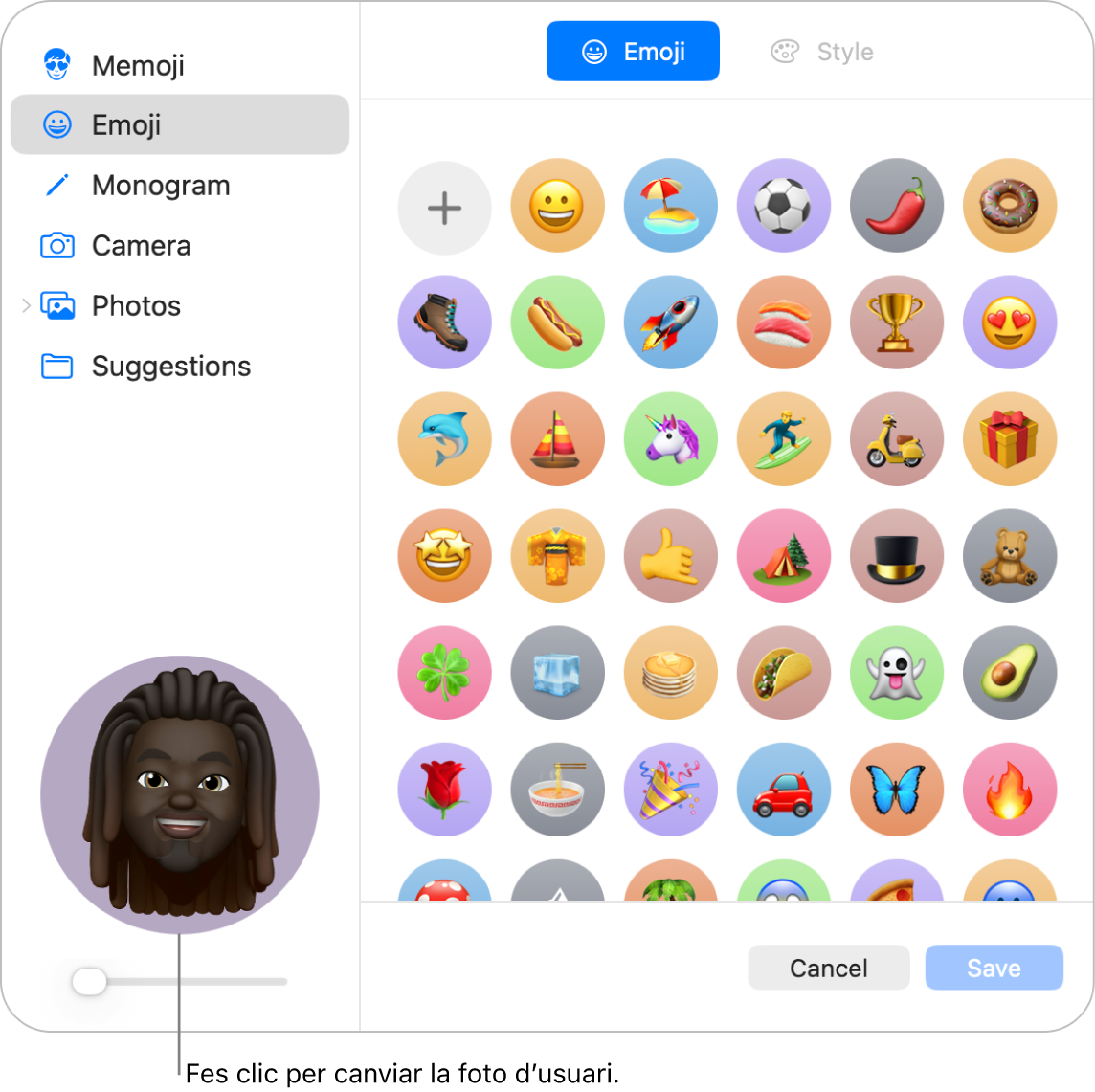
Al Mac, selecciona el menú Apple

 a la barra lateral (potser t’hauràs de desplaçar cap avall).
a la barra lateral (potser t’hauràs de desplaçar cap avall).Fes clic a la imatge que hi ha al costat del teu nom d’inici de sessió i fes qualsevol d’aquestes accions:
Seleccionar un memoji: fes clic a “Memoji“ i després a
 per seleccionar i crear una imatge facial. També pots seleccionar un dels memojis que es mostren i, després, seleccionar l’estil i la postura que t’agradi.
per seleccionar i crear una imatge facial. També pots seleccionar un dels memojis que es mostren i, després, seleccionar l’estil i la postura que t’agradi.Seleccionar un emoji: fes clic a “Emoji“ i després a
 per seleccionar una imatge de la biblioteca d’emojis. També pots seleccionar un dels emojis que apareixen i seleccionar-ne un estil.
per seleccionar una imatge de la biblioteca d’emojis. També pots seleccionar un dels emojis que apareixen i seleccionar-ne un estil.Seleccionar un monograma: fes clic a “Monograma“, selecciona un color de fons i introdueix les teves inicials.
Fer una foto amb la càmera del Mac: Fes clic a “Càmera“. Prepara l’enquadrament i fes clic a
 . Pots repetir la foto tantes vegades com calgui. Consulta Actualitzar la teva imatge d’usuari amb el Photo Booth.
. Pots repetir la foto tantes vegades com calgui. Consulta Actualitzar la teva imatge d’usuari amb el Photo Booth.Seleccionar una foto de la Fototeca: fes clic a “Fotos“. Per veure les fotos d’un àlbum concret, fes clic a l’àlbum que vulguis i selecciona una foto.
Consell: Per substituir ràpidament la imatge actual per una imatge del teu Mac, només has d’arrossegar la imatge des del Finder a sobre de la imatge actual.
Seleccionar una imatge suggerida: fes clic a Suggeriments i selecciona una imatge.
Un cop hagis seleccionat una imatge, pots ajustar-ne l’aspecte. Fes una de les accions següents:
Ajustar la ubicació de la imatge: arrossega la imatge dins del cercle.
Apropar o allunyar: arrossega el regulador cap a l’esquerra o la dreta.
Fes clic a Desa.